excel2003屏蔽菜单、工具栏等代码大全
设置Excel自定义工具栏的通用代码_白羊向前冲空间

.Caption = "清空表格(&D)"
.OnAction = "Sheet1.清空表格"
.FaceId = 285
.Style = msoControlButton
•自定义格式导出Excel •Excel单元格的自定义格式用法示...
更多>>
最近读者:登录后,您就出现在这里。
pippo1889wanxuejinbdweishaoyi本年累计谭炳煌369258147yzh119112110hongfengeio
Dim MyPopup As CommandBarPopup
Set MyPopup = Mybar.Controls.Add(Type:=msoControlPopup)
With MyPopup
.Caption = "汇总工具" Байду номын сангаас
End With
'自定义工具栏
Dim Mybar As CommandBar
Set Mybar = mandBars.Add(Name:="汇总表工具", Temporary:=True)
'Position:=msoBarTop,
.Caption = "汇总工作簿(&T)"
.OnAction = "Sheet1.汇总"
.Style = msoButtonCaption
.BeginGroup = True '添加分组线
End With
msoButtonWrapCaption
Excel屏蔽代码大全

为 False:
如果打开文件自动屏蔽,把屏蔽代码放入 Workbook_Open 事件中, 值
Private Sub Workbook_Open() ……
End Sub
如果想自动恢复,把恢复代码放入 Workbook_BeforeClose 事件中,值为 True: Private Sub Workbook_BeforeClose(Cancel As Boolean) ……
择性粘贴(&S)...").Enabled = False
mandBars(1).Controls("
编
辑
(&E)").Controls("office 剪贴板(&B)...").Enabled = False
End Sub
mandBars(1).Controls(" 工 具 (&T)").Controls(" 宏 (&M)").Enabled = False '工具-宏变成灰色,如忘了变回来,工具-自定义 -工具栏选项-工作表菜单栏-重新设置即可
(&V)").Enabled = False
'右键工作薄“查看代码”为灰色
'常用的屏蔽代码: mandBars("Worksheet '屏蔽菜单栏 Application.DisplayFormulaBar = False Application.DisplayStatusBar = False
excel2003屏蔽菜单、工具栏等代码大全

excel2003屏蔽菜单、工具栏等代码大全如果打开文件自动屏蔽,把屏蔽代码放入Workbook_Open事件中,值为False:Private Sub Workbook_Open()……End Sub如果想自动恢复,把恢复代码放入Workbook_BeforeClose事件中,值为True:Private Sub Workbook_BeforeClose(Cancel As Boolean)……End SubmandBars(1).Controls('工具(&T)').Controls('宏(&M)').Enabled = False '工具-宏变成灰色,如忘了变回来,工具-自定义-工具栏选项-工作表菜单栏-重新设置即可mandBars('ply').Controls('查看代码(&V)').Enabled = False '右键工作表标签“查看代码”为灰色mandBars('Document').Controls('查看代码(&V)').Enabled = False '右键工作薄“查看代码”为灰色'常用的屏蔽代码:mandBars('Worksheet Menu Bar').Enabled = False '屏蔽菜单栏Application.DisplayFormulaBar = False '屏蔽编辑栏Application.DisplayStatusBar = False '屏蔽状态栏下面任选一组即可,不可同时出现。
mandBars('Standard').Visible =False '屏蔽常用工具栏,右键可选mandBars('Formatting').Visible = False '屏蔽格式工具栏,右键可选mandBars('Standard').Enabled = False '去除常用工具栏,右键也删掉mandBars('Formatting').Enabled = False '去除格式工具栏,右键也删掉mandBars('T oolbar list').Enabled = False '屏蔽右键工具栏mandBars('cell').Enabled = False '屏蔽单元格右键单击mandBars('Column').Enabled = False '屏蔽列右键单击mandBars('Row').Enabled = False '屏蔽行右键单击Application.Assistant.Visible = False '应用程序的辅助的可见mandBars.DisableCustomize = True '去除右键工具栏中的“自定义”ActiveWindow.DisplayHeadings = False '屏蔽行号列标ActiveWindow.DisplayWorkbookTabs = False '屏蔽工作表标签ActiveWindow.DisplayVerticalScrollBar = False '屏蔽垂直滚动条ActiveWindow.DisplayHorizontalScrollBar = False '屏蔽水平滚动条mandBars('ply').Enabled = False '屏蔽工作表标签右键单击mandBars('Visual basic').Enabled =False '屏蔽应用程序的<命令块>('Visual basic' )的激活Application.OnKey '%{f11}', ' ' '屏蔽组合键ALT+F11,%代表ALTApplication.OnKey '%{F11}' '解除屏蔽ALT+F11Application.OnKey '%{f8}', ' ' '屏蔽组合键ALT+F8Application.OnKey '%{f8}' '解除屏蔽ALT+F8Application.OnKey '^{f11}', 'VBEdit' '屏蔽组合键Ctrl+F11,插入宏表,^代表CtrlApplication.OnKey '^{f11}' '恢复组合键Ctrl+F11,插入宏表Application.OnKey '^f', ' ' '屏蔽组合键Ctrl+F,查找Application.OnKey '^h', ' ' '屏蔽组合键Ctrl+H,替换Application.OnKey '^{Break}', ' ' '屏蔽CTRL+Break中断Application.OnKey '^{Break}' '解除CTRL+Break中断'屏蔽“菜单”中的项:mandBars(1).Controls('文件(&F)').Enabled = False '屏蔽文件菜单mandBars(1).Controls('编辑(&E)').Enabled = False '屏蔽编辑菜单mandBars(1).Controls('视图(&V)').Enabled = False '屏蔽视图菜单mandBars(1).Controls('插入(&I)').Enabled =False '屏蔽插入菜单mandBars(1).Controls('格式(&O)').Enabled = False '屏蔽格式菜单mandBars(1).Controls('工具(&T)').Enabled = False '屏蔽工具菜单mandBars(1).Controls('数据(&D)').Enabled = False '屏蔽数据菜单mandBars(1).Controls('窗口(&W)').Enabled = False '屏蔽窗口菜单mandBars(1).Controls('帮助(&H)').Enabled = False '屏蔽帮助菜单'屏蔽“菜单”中的子项:mandBars(1).Controls('编辑(&E)').Controls('填充(&I)').Enabled = False '屏蔽“编辑”菜单中的“填充”项mandBars(1).Controls('工具(&T)').Controls('选项(&O)...').Visible = False '去除工具-选项mandBars(1).Controls('工具(&T)').Controls('选项(&O)...').Enabled = False '工具-选项变灰色'禁用粘贴:mandBars('Cell').Controls('粘贴(&P)').Enabled = False '禁用右键粘贴mandBars('Cell').Controls('选择性粘贴(&S)...').Enabled = FalsemandBars(1).Controls('编辑(&E)').Controls('粘贴(&P)').Enabled = FalsemandBars(1).Controls('编辑(&E)').Controls('选择性粘贴(&S)...').Enabled = FalsemandBars(1).Controls('编辑(&E)').Controls('office 剪贴板(&B)...').Enabled = FalsemandBars(3).Controls('粘贴(&P)').Enabled = FalsemandBars.DisableCustomize = TruemandBars(1).Controls('工具(&T)').Controls('自定义(&C)...').Enabled = FalseApplication.OnKey '^v', '' '禁用键盘'Ctrl+V'Application.OnKey '^v' '恢复键盘'Ctrl+V'mandBars.DisableAskAQuestionDropdown = True '去除工作表右上角的帮助栏mandBars('Reviewing').Visible = False '屏蔽审阅mandBars('Formula Auditing').Visible = False '屏蔽公式审核mandBars('Control Toolbox').Visible = False '屏蔽控件工具箱mandBars('Stop Recording').Visible = False '屏蔽录制宏mandBars('Forms').Visible = False '屏蔽窗体mandBars('Drawing').Visible = False '屏蔽绘图屏蔽/解除整段代码:视图-》工具栏-》编辑,选中代码,然后在编辑的工具栏里“设置注释块和“解除注释块”按钮Application.EnableCancelKey = xlDisabled '应用程序的EnableCancelKey=完全禁用“取消”键捕获功能Application.EnableCancelKey = xlInterrupt '应用程序的EnableCancelKey=中断当前运行程序,用户可进行调试或结束程序的运行。
2003版Excel工具栏一览表

2003版Excel工具栏一览表文件编辑视图插入格式工具数据窗口1、文件:2、编辑:3、视图:4、插入:新建剪切普通单元格打开复制分页预览行关闭粘贴任务窗格列保存选择性粘贴工具栏工作表另存为填充(上、下、左、编辑栏图表另存为网页右,序列)状态栏符号保存工作区清除(全部;格式;页眉和页脚特殊符号文件搜索内容;批注)批注分页符权限删除视图管理器函数网页预览删除工作表全屏显示名称(定义;指定;标签)页面设置移动或复制工作表显示比例批注打印区域(设置打印区域;查找图片(剪贴画;来自文件;取消打印区域)替换来自扫描仪或照相机;打印预览定位自选图形;艺术字;打印组织结构)图示对象超链接2003版Excel工具栏一览表2003版Excel工具栏一览表文件编辑视图插入格式工具数据窗口5、格式:6、工具:7、数据:8、窗口:单元格拼写检查排序新建窗口行(行高,最适合的行高;信息检索筛选(自动筛选;高级筛选)重排窗口隐藏;取消隐藏)错误检查记录单拆分列(列高,最适合的列宽;语音分类汇总冻结窗口隐藏;取消隐藏;共享工作区有效性(设置条件)标准列宽)共享工作簿模拟运算表工作表(重命名;隐藏;修订分列背景;工作表标签颜色)比较和合并工作簿合并计算自动套用格式保护(保护工作表;允许用户编辑区域;组及分级显示条件格式保护工作簿;保护并共享工作簿)导入外部数据样式联机协作列表拼音指南(编辑;设置;单变量求解; XML 显示或隐藏)方案公式审核(追踪引用单元格;追踪从属单元格;取消所有追踪箭头)宏加载宏自动更正选项自定义选项2003版Excel工具栏一览表。
Excel VBA自定义菜单和菜单栏
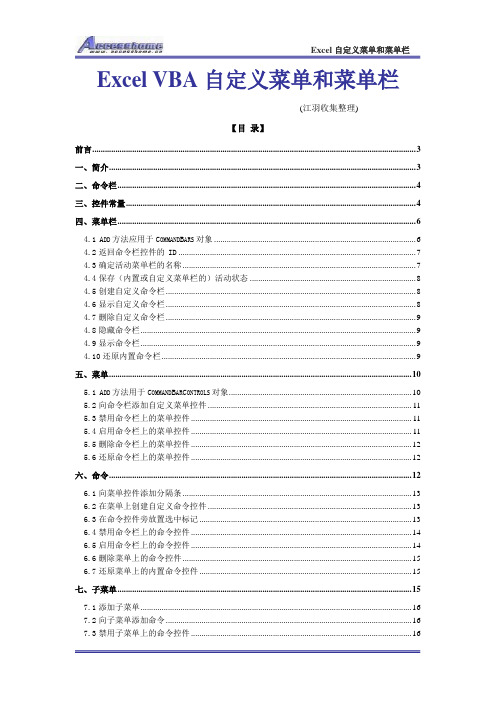
Excel VBA自定义菜单和菜单栏(江羽收集整理)【目录】前言 (3)一、简介 (3)二、命令栏 (4)三、控件常量 (4)四、菜单栏 (6)4.1A DD方法应用于C OMMAND B ARS对象 (6)4.2返回命令栏控件的ID (7)4.3确定活动菜单栏的名称 (7)4.4保存(内置或自定义菜单栏的)活动状态 (8)4.5创建自定义命令栏 (8)4.6显示自定义命令栏 (8)4.7删除自定义命令栏 (9)4.8隐藏命令栏 (9)4.9显示命令栏 (9)4.10还原内置命令栏 (9)五、菜单 (10)5.1A DD方法用于C OMMAND B AR C ONTROLS对象 (10)5.2向命令栏添加自定义菜单控件 (11)5.3禁用命令栏上的菜单控件 (11)5.4启用命令栏上的菜单控件 (11)5.5删除命令栏上的菜单控件 (12)5.6还原命令栏上的菜单控件 (12)六、命令 (12)6.1向菜单控件添加分隔条 (13)6.2在菜单上创建自定义命令控件 (13)6.3在命令控件旁放置选中标记 (13)6.4禁用命令栏上的命令控件 (14)6.5启用命令栏上的命令控件 (14)6.6删除菜单上的命令控件 (15)6.7还原菜单上的内置命令控件 (15)七、子菜单 (15)7.1添加子菜单 (16)7.2向子菜单添加命令 (16)7.3禁用子菜单上的命令控件 (16)7.4删除子菜单上的命令 (17)7.5禁用子菜单控件 (17)7.6删除子菜单控件 (17)八、快捷菜单栏 (18)8.1新建快捷菜单栏 (18)九、快捷菜单 (19)9.1在快捷菜单栏上创建命令 (19)9.2禁用快捷菜单栏上的命令控件 (19)9.3删除快捷菜单栏上的命令 (20)9.4删除快捷菜单栏 (20)9.5还原内置快捷菜单栏上的命令 (20)十、快捷菜单上的子菜单 (20)10.1在快捷菜单栏上新建子菜单 (21)10.2在快捷菜单栏的子菜单上创建命令控件 (21)10.3禁用快捷菜单上的子菜单项控件 (22)10.4删除快捷菜单上的子菜单项控件 (22)10.5禁用快捷菜单上的子菜单控件 (22)10.6删除快捷菜单上的子菜单控件 (23)前言在EXCEL中,我们的操作都是通过“工具栏、菜单栏、快捷菜”单实现。
vba隐藏窗口标题栏的方法

vba隐藏窗口标题栏的方法
在VBA中,隐藏Excel窗口的标题栏可以通过修改Excel的UserForm来实现。
以下是一个简单的示例:
1. 打开Excel,按Alt + F11键打开VBA编辑器。
2. 在VBA编辑器中,插入一个新的模块。
你可以通过在菜单中选择“插入”->“模块”来做到这一点。
3. 在新模块中,粘贴以下代码:
```vba
Sub HideTitleBar()
Dim wnd As Window
For Each wnd In
= False
Next wnd
End Sub
```
这段代码将遍历Excel中的所有窗口,并隐藏它们的标题栏。
4. 按F5键运行此代码,Excel的标题栏应该被隐藏。
请注意,这种方法将隐藏所有Excel窗口的标题栏,包括你打开的新工作簿。
如果你只想隐藏特定的工作簿,你可以稍微修改上述代码,使其只遍历特定的工作簿窗口。
例如:
```vba
Sub HideTitleBarInWorkbook(wb As Workbook)
Dim wnd As Window
For Each wnd In
If = Then = False
Next wnd
End Sub
```
然后,你可以使用`HideTitleBarInWorkbook`函数来隐藏特定工作簿的标
题栏,例如:`HideTitleBarInWorkbook ThisWorkbook`。
Excel2003_VBA自定义工具栏

Excel2003_VBA自定义工具栏Excel2003 VBA 自定义工具栏在 Office 中通过 VBA 开发工具栏和菜单,需使用 Office 提供的 CommandBar、CommandBarButton、CommandBarComboBox 等对象,这些对象即代表工具栏、工具栏按钮和工具栏下拉框,通过这些对象可编制出各类复杂的工具栏或菜单。
mandBars 集合该集合代表 Office 所有的工具栏,可用名称或索引号指定菜单栏或工具栏,但仅可用名称指定一个菜单、快捷菜单或子菜单。
如两个或两个以上自定义菜单或子菜单名称相同,则返回第一个具有该名称的对象。
其 Add 方法用于新建一个工具栏,并返回 CommandBar 对象。
语法:expression.AddName Position MenuBar Temporary 参数说明: Name 为可选的 Variant 类型,代表新工具栏的名称。
如果省略,则使用默认的名称;Position 为可选的 Variant 类型,代表新工具栏的位置。
该参数值可通过 VBA常量进行设置,如 msoBarLeft、msoBarTop、msoBarRight、msoBarBottom 常量设置新工具栏位于软件工具栏中位置;msoBarFloating 常量代表新工具栏可移动;msoBarPopup 常量代表新工具栏为快捷菜单等;MenuBar 为可选的 Variant 类型,用于设置是否用新工具栏替换活动工具栏; Temporary 为可选的 Variant 类型,用于设置新工具栏是否暂时有效。
mandBar 对象该对象代表应用程序中的工具栏,新建工具栏的控件均以该对象为载体。
1Controls 属性:返回 CommandBarControls 对象,代表指定工具栏中的所有控件。
2NameLocal 属性:返回由应用程序版本语言所设置的工具栏名称,如对软件的内置工具栏设置会出现错误。
2003EXCEL快捷键

Excel 快捷键和功能键Ctrl 组合快捷键按键说明Ctrl+( 取消隐藏选定范围内所有隐藏的行。
Ctrl+) 取消隐藏选定范围内所有隐藏的列。
Ctrl+& 将外框应用于选定单元格。
Ctrl+_ 从选定单元格删除外框。
Ctrl+~ 应用“常规”数字格式。
Ctrl+$ 应用带有两位小数的“货币”格式(负数放在括号中)。
Ctrl+% 应用不带小数位的“百分比”格式。
Ctrl+^ 应用带有两位小数的“指数”格式。
Ctrl+# 应用带有日、月和年的“日期”格式。
Ctrl+@ 应用带有小时和分钟以及AM 或PM 的“时间”格式。
Ctrl+! 应用带有两位小数、千位分隔符和减号(-)(用于负值)的“数值”格式。
Ctrl+- 显示用于删除选定单元格的“删除”对话框。
Ctrl+* 选择环绕活动单元格的当前区域(由空白行和空白列围起的数据区域)。
在数据透视表中,它将选择整个数据透视表。
Ctrl+: 输入当前时间。
Ctrl+; 输入当前日期。
Ctrl+` 在工作表中切换显示单元格值和公式。
Ctrl+' 将公式从活动单元格上方的单元格复制到单元格或编辑栏中。
Ctrl+" 将值从活动单元格上方的单元格复制到单元格或编辑栏中。
Ctrl++ 显示用于插入空白单元格的“插入”对话框。
Ctrl+1 显示“单元格格式”对话框。
Ctrl+2 应用或取消加粗格式设置。
Ctrl+3 应用或取消倾斜格式设置。
Ctrl+4 应用或取消下划线。
Ctrl+5 应用或取消删除线。
Ctrl+6 在隐藏对象、显示对象和显示对象占位符之间切换。
Ctrl+7 显示或隐藏“常用”工具栏。
Ctrl+8 显示或隐藏大纲符号。
Ctrl+9 隐藏选定的行。
Ctrl+0 隐藏选定的列。
Ctrl+A 选择整个工作表。
如果工作表包含数据,则按Ctrl+A 将选择当前区域。
再次按Ctrl+A 将选择整个工作表。
当插入点位于公式中某个函数名称的右边时,则会显示“函数参数”对话框。
用VBA隐藏Excel2003菜单栏和工具栏

用VBA隐藏Excel2003菜单栏和工具栏在Excel 2003中,有时需要限制用户的操作,例如当用户打开某个指定的工作簿时,Excel 2003菜单栏和工具栏被隐藏起来。
而当关闭该工作簿重新打开其他工作簿后,菜单栏和工具栏又恢复正常。
用VBA代码可以实现这个目的,步骤如下:1.打开需要屏蔽菜单栏和工具栏的工作簿,按Alt+F11,打开VBA编辑器。
2.在“工程”窗口(视图-工程管理器)中选择“ThisWorkBook”,在右侧的代码窗口中输入下面的代码:Private Sub Workbook_BeforeClose(Cancel As Boolean)showhide (bHide = True)End SubPrivate Sub Workbook_Open()showhide (bHide = False)End SubSub showhide(Optional bHide As Boolean)Dim cmb As CommandBarStatic col As New CollectionIf bHide ThenFor Each cmb In mandBarsIf cmb.Type = msoBarTypeMenuBar Or cmb.Type = msoBarTypeNormal ThenIf cmb.Visible Thencmb.Enabled = FalseIf cmb.Visible Then cmb.Visible = Falsecol.Add cmb, End IfEnd IfNext cmbElseIf col Is Nothing Or col.Count = 0 ThenFor Each cmb In mandBarsIf cmb.Type = msoBarTypeMenuBar Or cmb.Type = msoBarTypeNormal ThenIf Not cmb.Visible Or Not cmb.Enabled Thencmb.Enabled = TrueIf (Not cmb.Visible) And cmb.Enabled Then cmb.Visible = TrueEnd IfEnd IfNext cmbElseFor Each cmb In colIf Not cmb.Visible Or Not cmb.Enabled Thencmb.Enabled = TrueIf (Not cmb.Visible) And cmb.Enabled Then cmb.Visible = TrueEnd IfNext cmbEnd IfSet col = NothingEnd IfEnd Sub3.在退出该工作簿前,先要让菜单栏和工具栏隐藏起来,方法是:鼠标在代码Private Sub Workbook_Open()showhide (bHide = False)End Sub中间单击一下,让光标停留在这段代码中间,然后按F5键运行该段代码,这时Excel中的菜单栏和工具栏都将被隐藏。
屏蔽和删除工作表菜单

之无效。
Enabled 属
性决定命
令栏或命
令栏控件
是否激
活,如果
将该属性
设置为
False , 那
么该菜单
项将无效
。
第5行代
码,使用
Delete 方
法将“数
据”菜单
从工作表
菜单栏中
删除。
Delete 方
法应用于
命令栏或
命令栏控
件时,从
集合中删
除指定对
象,语法
如下:
expressio n.Delete( Temporary )
参
数
expressio
n是必需 的,返回
命令栏或 命令栏控
件对象之 一。
参
数
Temporar
y是可选 的,设置
为 True 将
从当前会
话中删除 控件,应
用程序在 下次会话
时将再次 显示控件
。
运
行
Shibar 过
程,将屏
蔽工作表
“工具” 菜单中的
“宏”菜 单项和删
除工作表 菜单栏中
的“数据 ”菜单,
如 图 81‑1 所示。
技1
屏蔽 和删除 工作表 菜单
如果不希 望用户使 用工作表 菜单栏的 部分功 能,可以 把菜单或 菜单项屏 蔽或删 除,如下 面的代码 所示。
Sub Shibar()
With Applicati man dBars("Wo rksheet menu bar")
.Reset
.Controls (" 工 具 (&T)").Co ntrols(" 宏 (&M)").En abled = False
禁用excel功能

禁用excel保存功能Private Sub Workbook_BeforeSave(ByVal SaveAsUI As Boolean, Cancel As Boolean)Cancel = TrueEnd SubPrivate Sub Workbook_Open()With Application'禁止自动填充.CellDragAndDrop = False'屏蔽常用工具栏剪切、复制、粘贴.CommandBars(3).Controls("剪切(&T)").Enabled = False.CommandBars(3).Controls("复制(&C)").Enabled = False.CommandBars(3).Controls("粘贴(&P)").Enabled = False'屏蔽单元格右键菜单中的剪切、复制、粘贴命令.CommandBars("Cell").Controls("剪切(&T)").Enabled = False.CommandBars("Cell").Controls("复制(&C)").Enabled = False.CommandBars("Cell").Controls("粘贴(&P)").Enabled = False'屏蔽列右键菜单中的剪切、复制、粘贴命令.CommandBars("Column").Controls("剪切(&T)").Enabled = False.CommandBars("Column").Controls("复制(&C)").Enabled = False.CommandBars("Column").Controls("粘贴(&P)").Enabled = False'屏蔽行右键菜单中的剪切、复制、粘贴命令.CommandBars("Row").Controls("剪切(&T)").Enabled = False.CommandBars("Row").Controls("复制(&C)").Enabled = False.CommandBars("Row").Controls("粘贴(&P)").Enabled = False'屏蔽编辑菜单中的剪切、复制、粘贴命令.CommandBars(1).Controls("编辑(&E)").Controls("剪切(&T)").Enabled = False.CommandBars(1).Controls("编辑(&E)").Controls("复制(&C)").Enabled = False.CommandBars(1).Controls("编辑(&E)").Controls("粘贴(&P)").Enabled = False'屏蔽键盘剪切、复制、粘贴键.OnKey "^x", "".OnKey "^c", "".OnKey "^v", ""End WithEnd SubPrivate Sub Workbook_BeforeClose(Cancel As Boolean)With Application'恢复自动填充.CellDragAndDrop = True'恢复常用工具栏剪切、复制、粘贴.CommandBars(3).Controls("剪切(&T)").Enabled = True.CommandBars(3).Controls("复制(&C)").Enabled = True.CommandBars(3).Controls("粘贴(&P)").Enabled = True'恢复单元格右键菜单中的剪切、复制、粘贴命令.CommandBars("Cell").Controls("剪切(&T)").Enabled = True.CommandBars("Cell").Controls("复制(&C)").Enabled = True.CommandBars("Cell").Controls("粘贴(&P)").Enabled = True'恢复列右键菜单中的剪切、复制、粘贴命令.CommandBars("Column").Controls("剪切(&T)").Enabled = True.CommandBars("Column").Controls("复制(&C)").Enabled = True.CommandBars("Column").Controls("粘贴(&P)").Enabled = True'恢复行右键菜单中的剪切、复制、粘贴命令.CommandBars("Row").Controls("剪切(&T)").Enabled = True.CommandBars("Row").Controls("复制(&C)").Enabled = True.CommandBars("Row").Controls("粘贴(&P)").Enabled = True'恢复编辑菜单中的剪切、复制、粘贴命令.CommandBars(1).Controls("编辑(&E)").Controls("剪切(&T)").Enabled = True.CommandBars(1).Controls("编辑(&E)").Controls("复制(&C)").Enabled = True.CommandBars(1).Controls("编辑(&E)").Controls("粘贴(&P)").Enabled = True'恢复键盘剪切、复制、粘贴键.OnKey "^x".OnKey "^c".OnKey "^v"End WithEnd Sub第1例禁用宏则关闭Excel文件一、实例说明:当打开含有宏的文件时,如果“禁用宏”并打开文件后,所有编辑的VBA程序将失效。
Excel工作表标签右键的屏蔽与恢复汇总

Excel工作表标签右键的屏蔽与恢复汇总经常看到关于工作表标签右键中的项变成灰色或去除后找不了,现将收集的屏蔽方法与解除方法整理汇总了一下:屏蔽方法大概有以下三种方法:Sub 工作表标签右键灰色1()mandBars("ply").Controls("删除(&D)").Enabled = False '右键工作表标签“删除”为灰色mandBars("ply").Controls("重命名(&R)").Enabled = False '右键工作表标签“重命名”为灰色mandBars("ply").Controls("选定全部工作表(&S)").Enabled = False '右键工作表标签“选定全部工作表”为灰色mandBars("ply").Controls("查看代码(&V)").Enabled = False '右键工作表标签“查看代码”为灰色End SubSub 工作表标签右键禁用2()mandBars("Ply").Enabled = FalseEnd SubSub 去除工作表标签右键3()mandBars("ply").Controls("删除(&D)").Visible = False '去除右键工作表标签“删除”mandBars("ply").Controls("重命名(&R)").Visible = False '去除右键工作表标签“重命名”mandBars("ply").Controls("选定全部工作表(&S)").Visible = False '去除右键工作表标签“选定全部工作表”mandBars("ply").Controls("查看代码(&V)").Visible = False '去除右键工作表标签“查看代码”End Sub解除方法大概有以下五种方法:Sub 解除工作表右键屏蔽1()mandBars("ply").Controls("删除(&D)").Enabled = True '解除右键工作表标签“删除”为灰色mandBars("ply").Controls("重命名(&R)").Enabled = True '解除右键工作表标签“重命名”为灰色mandBars("ply").Controls("选定全部工作表(&S)").Enabled = True '解除右键工作表标签“选定全部工作表”为灰色mandBars("ply").Controls("查看代码(&V)").Enabled = True '解除右键工作表标签“查看代码”为灰色End SubSub 解除工作表标签右键禁用2()mandBars("Ply").Enabled = TrueEnd SubSub 解除工作表右键屏蔽3()Dim Ctl As CommandBarControlFor Each Ctl In mandBars("ply").ControlsCtl.Enabled = TrueNextEnd SubSub 解除工作表右键屏蔽4()mandBars("ply").ResetEnd SubSub 解除去除工作表标签右键5()mandBars("ply").Controls("删除(&D)").Visible = True '解除去除右键工作表标签“删除”mandBars("ply").Controls("重命名(&R)").Visible = True '解除去除右键工作表标签“重命名”mandBars("ply").Controls("选定全部工作表(&S)").Visible = True '解除去除右键工作表标签“选定全部工作表”mandBars("ply").Controls("查看代码(&V)").Visible = True '解除去除右键工作表标签“查看代码”End Sub。
2003excel表格菜单栏不见了怎么办

2003excel表格菜单栏不见了怎么办Excel是办公一族的必备软件,当你打开Excel却发现excle菜单栏和工具栏不见了,那肯定很着急吧?这个问题很多朋友都遇到过,下面让店铺为你带来2003excel表格菜单栏不见了的解决方法。
2003excel表格菜单栏显示步骤:如下图,菜单栏和工具栏都消失了:1、打开一个excel文件,按ALT+F11,然后在打开的窗口中点击插入——模块,如下图:把下面的字体复制到对话框中:Sub aaa()Dim aa, bb As Booleanaa = Truebb = FalsemandBars("ply").Enabled = aa'右键点工作表标签是否可用mandBars("cell").Enabled = aa'右键点单元格是否可用mandBars("toolbar list").Enabled = aa'右键点工具栏及“视图”-“工具栏”是否可用mandBars("autocalculate").Enabled = aa'右键点状态栏是否可用mandBars("worksheet menu bar").Enabled = aamandBars(1).Enabled = aa'以上两句的作用都是把菜单取消mandBars(2).Enabled = aa'暂时未知mandBars(3).Enabled = aa'常用工具栏是否可用mandBars(3).Controls(3).Enabled = aa'使常用工具栏中第三个“保存”是否可用mandBars(4).Enabled = aa'格式工具栏是否可用mandBars(5).Enabled = aa'暂时未知mandBars(1).Enabled = aa'恢复菜单可用mandBars(1).Controls(1).Enabled = aa'使菜单中的“文件”是否可用mandBars("file").Controls("页面设置(&U)...").Enabled = aa'菜单中的“文件”中的“页面设置”是否可用mandBars(1).Controls(4).Enabled = aa'菜单中的第四个“插入”是否可用mandBars(1).Controls(4).Caption = "victor"'更改名称mandBars(1).Reset'恢复菜单Application.DisplayFormulaBar = aa'编辑栏是否显示Application.DisplayStatusBar = aa'状态栏是否显示ActiveWindow.DisplayHeadings = aa'行号列标是否显示ActiveWindow.DisplayWorkbookTabs = aa'工作表标签是否显示ActiveWindow.DisplayHorizontalScrollBar = aa'水平滚动条是否显示ActiveWindow.DisplayVerticalScrollBar = aa'垂直滚动条是否显示End Sub好了,然后按F5,运行宏aaa,然后关闭,回到excel中就可以看到工具栏等都又出现了。
Excel中的菜单和工具栏的ID编号
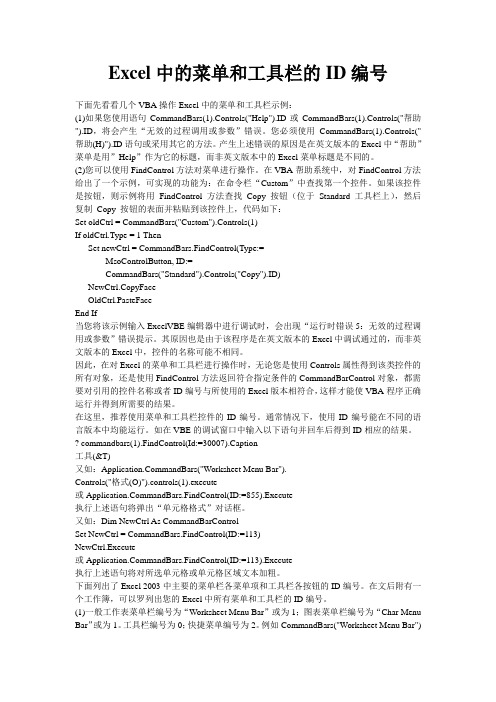
Excel中的菜单和工具栏的ID编号下面先看看几个VBA操作Excel中的菜单和工具栏示例:(1)如果您使用语句CommandBars(1).Controls("Help").ID或CommandBars(1).Controls("帮助").ID,将会产生“无效的过程调用或参数”错误。
您必须使用CommandBars(1).Controls("帮助(H)").ID语句或采用其它的方法。
产生上述错误的原因是在英文版本的Excel中“帮助”菜单是用”Help”作为它的标题,而非英文版本中的Excel菜单标题是不同的。
(2)您可以使用FindControl方法对菜单进行操作。
在VBA帮助系统中,对FindControl方法给出了一个示例,可实现的功能为:在命令栏“Custom”中查找第一个控件。
如果该控件是按钮,则示例将用FindControl 方法查找Copy 按钮(位于Standard 工具栏上),然后复制Copy 按钮的表面并粘贴到该控件上,代码如下:Set oldCtrl = CommandBars("Custom").Controls(1)If oldCtrl.Type = 1 ThenSet newCtrl = CommandBars.FindControl(Type:= _MsoControlButton, ID:= _CommandBars("Standard").Controls("Copy").ID)NewCtrl.CopyFaceOldCtrl.PasteFaceEnd If当您将该示例输入ExcelVBE编辑器中进行调试时,会出现“运行时错误5:无效的过程调用或参数”错误提示。
其原因也是由于该程序是在英文版本的Excel中调试通过的,而非英文版本的Excel中,控件的名称可能不相同。
用VBA隐藏Excel2003菜单栏和工具栏

用VBA隐藏Excel2003菜单栏和工具栏在Excel 2003中,有时需要限制用户的操作,例如当用户打开某个指定的工作簿时,Excel 2003菜单栏和工具栏被隐藏起来。
而当关闭该工作簿重新打开其他工作簿后,菜单栏和工具栏又恢复正常。
用VBA代码可以实现这个目的,步骤如下:1.打开需要屏蔽菜单栏和工具栏的工作簿,按Alt+F11,打开VBA编辑器。
2.在“工程”窗口(视图-工程管理器)中选择“ThisWorkBook”,在右侧的代码窗口中输入下面的代码:Private Sub Workbook_BeforeClose(Cancel As Boolean)showhide (bHide = True)End SubPrivate Sub Workbook_Open()showhide (bHide = False)End SubSub showhide(Optional bHide As Boolean)Dim cmb As CommandBarStatic col As New CollectionIf bHide ThenFor Each cmb In mandBarsIf cmb.Type = msoBarTypeMenuBar Or cmb.Type = msoBarTypeNormal ThenIf cmb.Visible Thencmb.Enabled = FalseIf cmb.Visible Then cmb.Visible = Falsecol.Add cmb, End IfEnd IfNext cmbElseIf col Is Nothing Or col.Count = 0 ThenFor Each cmb In mandBarsIf cmb.Type = msoBarTypeMenuBar Or cmb.Type = msoBarTypeNormal ThenIf Not cmb.Visible Or Not cmb.Enabled Thencmb.Enabled = TrueIf (Not cmb.Visible) And cmb.Enabled Then cmb.Visible = TrueEnd IfEnd IfNext cmbElseFor Each cmb In colIf Not cmb.Visible Or Not cmb.Enabled Thencmb.Enabled = TrueIf (Not cmb.Visible) And cmb.Enabled Then cmb.Visible = TrueEnd IfNext cmbEnd IfSet col = NothingEnd IfEnd Sub3.在退出该工作簿前,先要让菜单栏和工具栏隐藏起来,方法是:鼠标在代码Private Sub Workbook_Open()showhide (bHide = False)End Sub中间单击一下,让光标停留在这段代码中间,然后按F5键运行该段代码,这时Excel中的菜单栏和工具栏都将被隐藏。
用excel文档让电脑开始菜单隐藏或显示

用excel文档让电脑开始菜单隐藏或显示1、打开excel文档,点工具----宏---宏安全性----设为“低”---确定----关闭excel文档。
2、再打开excel文档,对工作薄标签(如sheet1)点右键---查看代码,对左上边出现的空白处点右键----插入----模块,然后双击新插入的模块,在右边出现的窗口中,将下面的代码复制到里面。
3、保存一下,可别忘了,否则刚才的工作可能就会白做了,点工具---宏---宏—双击“隐藏开始菜单”以运行代码。
4、看看,电脑的开始菜单是不是不见了?呵呵,不难吧?5、想再显示出来?还像上一步一样点“显示开始菜单”,看,又出来了吧。
多练习几遍。
代码:Declare Function FindWindow Lib "user32" Alias "FindWindowA" _(ByVal lpClassName As String, ByVal lpWindowName As String) As LongDeclare Function ShowWindow Lib "user32" _(ByVal hwnd As Long, ByVal nCmdShow As Long) As LongDeclare Function FindWindowEx Lib "user32" Alias "FindWindowExA" _(ByVal hWnd1 As Long, ByVal hWnd2 As Long, ByVal lpsz1 As String, ByVal lpsz2 As String) As LongPublic Const SW_SHOW = 5 '显示窗口Public Const SW_HIDE = 0 '隐藏窗口Sub 显示开始菜单()Dim TaskBarhwnd As Long, Buttonhwnd As LongTaskBarhwnd = FindWindow("Shell_TrayWnd", vbNullString)Buttonhwnd = FindWindowEx(TaskBarhwnd, 0, "Button", vbNullString)ShowWindow Buttonhwnd, SW_SHOWEnd SubSub 隐藏开始菜单()Dim TaskBarhwnd As Long, Buttonhwnd As LongTaskBarhwnd = FindWindow("Shell_TrayWnd", vbNullString)Buttonhwnd = FindWindowEx(TaskBarhwnd, 0, "Button", vbNullString)ShowWindow Buttonhwnd, SW_HIDE End Sub。
在excel 中自定义菜单栏和工具栏-添加删除禁止等

在Excel 中自定义菜单栏和工具栏-添加、删除、禁止等 关于在Excel 中如何自定义菜单栏和工具栏,甚至快捷菜单,微软有篇很详细的文档:如何在Excel 中自定义菜单和菜单栏。
我再把自己的经验补充一下:当我们打开Excel 的时候,我们会看到一个菜单栏,还有根多工具栏。
具体显示哪些工具栏,我们可以通过View->Toolbars 来控制。
同时,这个长长的列表最后一项“Customize”很有用,我们可以通过这个命令来修改Offcie 系统本身提供的各种各样的菜单项和工具栏,包括改名,删除,添加分隔线等,我们还可以添加自己的菜单项和工具栏。
对Excel 菜单和工具栏的操作,用“Customize”命令和用VBA 的效果是一样的,不过,用VBA 可以进行更多的自定义操作,我这里总结的就是用VBA 操作Excel 菜单和工具栏的知识和经验。
Excel 里的所有菜单栏,工具栏,以及快捷菜单,在Office 系统里都是用CommandBar (命令栏)这个类来表示的。
每个工具栏都是一个CommandBar 对象,比如我们点View->Toolbars 看到的“Standard”、“Formatting”等都是单独的CommandBar 对象。
对于一个Office 应用程序,比如Excel,里面的所有菜单栏都放在一个CommandBars 集合对象里。
CommandBars 类是CommandBar 类的集合,当我们想访问某个具体的菜单栏和工具栏,还有快捷菜单时,我们可以使用如下的表达方式:mandBars(index)Application 对象指当前的应用程序,在这里具体的就是Excel。
这里的CommandBars 是Application 对象的属性,返回一个CommandBars 对象,CommandBars(index) 这种表示法则返回一个具体的CommandBar 对象。
excel代码大全
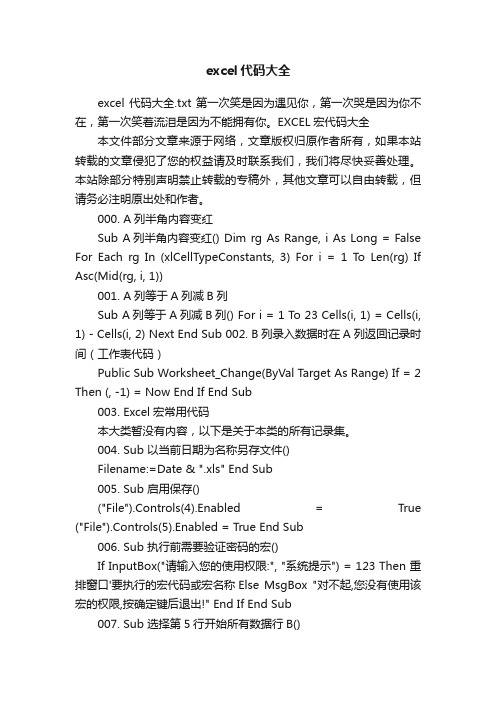
excel代码大全excel代码大全.txt第一次笑是因为遇见你,第一次哭是因为你不在,第一次笑着流泪是因为不能拥有你。
EXCEL宏代码大全本文件部分文章来源于网络,文章版权归原作者所有,如果本站转载的文章侵犯了您的权益请及时联系我们,我们将尽快妥善处理。
本站除部分特别声明禁止转载的专稿外,其他文章可以自由转载,但请务必注明原出处和作者。
000. A列半角内容变红Sub A列半角内容变红() Dim rg As Range, i As Long = False For Each rg In (xlCellTypeConstants, 3) For i = 1 To Len(rg) If Asc(Mid(rg, i, 1))001. A列等于A列减B列Sub A列等于A列减B列() For i = 1 To 23 Cells(i, 1) = Cells(i, 1) - Cells(i, 2) Next End Sub 002. B列录入数据时在A列返回记录时间(工作表代码)Public Sub Worksheet_Change(ByVal Target As Range) If = 2 Then (, -1) = Now End If End Sub003. Excel宏常用代码本大类暂没有内容,以下是关于本类的所有记录集。
004. Sub 以当前日期为名称另存文件()Filename:=Date & ".xls" End Sub005. Sub 启用保存()("File").Controls(4).Enabled = True ("File").Controls(5).Enabled = True End Sub006. Sub 执行前需要验证密码的宏()If InputBox("请输入您的使用权限:", "系统提示") = 123 Then 重排窗口'要执行的宏代码或宏名称Else MsgBox "对不起,您没有使用该宏的权限,按确定键后退出!" End If End Sub007. Sub 选择第5行开始所有数据行B()Rows("5:" & ("*", , , , 1, 2).Row).Select End Sub008. VBA返回公式结果Sub VBA返回公式结果() x = "a2:a100")) Range("B1") = x End Sub009. 不连续区域录入对勾Sub 批量录入对勾() = "√" End Sub010. 不连续区域录入当前单元地址Sub 区域录入当前单元地址() For Each mycell In Selection = Next End Sub011. 不连续区域录入当前数字日期Sub 区域录入当前数字日期() = Format(Now(), "yyyymmdd") End Sub012. 不连续区域录入当前文件名Sub 批量录入当前文件名() = End Sub013. 不连续区域录入当前日期Sub 区域录入当前日期() = Format(Now(), "yyyy-m-d") End Sub014. 不连续区域录入当前日期和时间Sub 区域录入当前日期和时间() = Format(Now(), "yyyy-m-d h:mm:ss") End Sub015. 不连续区域插入当前文件名和表名及地址Sub 批量插入当前文件名和表名及地址() For Each mycell In Selection = "[" + + "]" + + "!" + Next End Sub016. 不连续区域插入文本Sub 批量插入文本() Dim s As Range For Each s In Selection s = "文本内容" & s Next End Sub017. 不连续区域添加文本Sub 批量添加文本() Dim s As Range For Each s In Selection s = s & "文本内容" Next End Sub018. 为当前选定的多单元插入指定名称Sub 为当前选定的多单元插入指定名称() = "临时" Name:="临时", RefersT o:=Selection '或者换用这行代码也可以End Sub 019. 为指定工作表加指定密码保护表Sub 为指定工作表加指定密码保护表() Password:="123" End Sub020. 为指定工作表设置滚动范围(工作簿代码)Private Sub Workbook_SheetSelectionChange(ByVal Sh As Object, ByVal Target As Range) = "A1:M30" End Sub021. 从指定位置向下同时录入多单元指定内容Sub 从指定位置向下同时录入多单元指定内容() Dim arr arr = Array("1", "2", "13", "25", "46", "12", "0", "20") [B2].Resize(8, 1) = End Sub022. 以A1单元内容批量插入批注Sub 以A1单元内容批量插入批注() Dim r As Range If > 0 Then For Each r In Selection = False Text:=[a1].Text Next End If End Sub 023. 以A1单元文本作表名插入工作表Sub 以A1单元文本作表名插入工作表() Dim nm As String nm = [a1] = nm End Sub024. 以当前日期为新文件名另存文件Sub 以当前日期为新文件名另存文件() & "\" & Format(Now(), "yyyymmdd") & ".xls" End Sub025. 以当前日期和时间为新文件名另存文件Sub 以当前日期和时间为新文件名另存文件()。
- 1、下载文档前请自行甄别文档内容的完整性,平台不提供额外的编辑、内容补充、找答案等附加服务。
- 2、"仅部分预览"的文档,不可在线预览部分如存在完整性等问题,可反馈申请退款(可完整预览的文档不适用该条件!)。
- 3、如文档侵犯您的权益,请联系客服反馈,我们会尽快为您处理(人工客服工作时间:9:00-18:30)。
excel2003屏蔽菜单、工具栏等代码大全如果打开文件自动屏蔽,把屏蔽代码放入Workbook_Open事件中,值为False:Private Sub Workbook_Open()……End Sub如果想自动恢复,把恢复代码放入Workbook_BeforeClose事件中,值为True:Private Sub Workbook_BeforeClose(Cancel As Boolean)……End SubmandBars(1).Controls("工具(&T)").Controls("宏(&M)").Enabled=False'工具-宏变成灰色,如忘了变回来,工具-自定义-工具栏选项-工作表菜单栏-重新设置即可mandBars("ply").Controls("查看代码(&V)").Enabled = False'右键工作表标签“查看代码”为灰色mandBars("Document").Controls("查看代码(&V)").Enabled = False'右键工作薄“查看代码”为灰色'常用的屏蔽代码:mandBars("Worksheet Menu Bar").Enabled = False'屏蔽菜单栏Application.DisplayFormulaBar = False'屏蔽编辑栏Application.DisplayStatusBar = False'屏蔽状态栏下面任选一组即可,不可同时出现。
mandBars("Standard").Visible = False'屏蔽常用工具栏,右键可选mandBars("Formatting").Visible = False'屏蔽格式工具栏,右键可选mandBars("Standard").Enabled = False'去除常用工具栏,右键也删掉mandBars("Formatting").Enabled = False'去除格式工具栏,右键也删掉mandBars("Toolbar list").Enabled = False'屏蔽右键工具栏mandBars("cell").Enabled = False'屏蔽单元格右键单击mandBars("Column").Enabled = False'屏蔽列右键单击mandBars("Row").Enabled = False'屏蔽行右键单击Application.Assistant.Visible = False'应用程序的辅助的可见mandBars.DisableCustomize=True'去除右键工具栏中的“自定义”ActiveWindow.DisplayHeadings = False'屏蔽行号列标ActiveWindow.DisplayWorkbookTabs = False'屏蔽工作表标签ActiveWindow.DisplayVerticalScrollBar = False'屏蔽垂直滚动条ActiveWindow.DisplayHorizontalScrollBar = False'屏蔽水平滚动条mandBars("ply").Enabled = False'屏蔽工作表标签右键单击mandBars("Visualbasic").Enabled=False'屏蔽应用程序的<命令块>("Visual basic" )的激活Application.OnKey"%{f11}",""'屏蔽组合键ALT+F11,%代表ALTApplication.OnKey "%{F11}"'解除屏蔽ALT+F11Application.OnKey "%{f8}", " "'屏蔽组合键ALT+F8Application.OnKey "%{f8}"'解除屏蔽ALT+F8Application.OnKey "^{f11}", "VBEdit"'屏蔽组合键Ctrl+F11,插入宏表,^代表CtrlApplication.OnKey "^{f11}"'恢复组合键Ctrl+F11,插入宏表Application.OnKey "^f", " "'屏蔽组合键Ctrl+F,查找Application.OnKey "^h", " "'屏蔽组合键Ctrl+H,替换Application.OnKey "^{Break}", " "'屏蔽CTRL+Break中断Application.OnKey "^{Break}"'解除CTRL+Break中断'屏蔽“菜单”中的项:mandBars(1).Controls("文件(&F)").Enabled = False '屏蔽文件菜单mandBars(1).Controls("编辑(&E)").Enabled = False '屏蔽编辑菜单mandBars(1).Controls("视图(&V)").Enabled = False '屏蔽视图菜单mandBars(1).Controls("插入(&I)").Enabled = False '屏蔽插入菜单mandBars(1).Controls("格式(&O)").Enabled = False '屏蔽格式菜单mandBars(1).Controls("工具(&T)").Enabled = False '屏蔽工具菜单mandBars(1).Controls("数据(&D)").Enabled = False '屏蔽数据菜单mandBars(1).Controls("窗口(&W)").Enabled = False '屏蔽窗口菜单mandBars(1).Controls("帮助(&H)").Enabled = False '屏蔽帮助菜单'屏蔽“菜单”中的子项:mandBars(1).Controls("编辑(&E)").Controls("填充(&I)").Enabled=False'屏蔽“编辑”菜单中的“填充”项mandBars(1).Controls("工具(&T)").Controls("选项(&O)...").Visible=False'去除工具-选项mandBars(1).Controls("工具(&T)").Controls("选项(&O)...").Enabled = False'工具-选项变灰色'禁用粘贴:mandBars("Cell").Controls("粘贴(&P)").Enabled = False'禁用右键粘贴mandBars("Cell").Controls("选择性粘贴(&S)...").Enabled = FalsemandBars(1).Controls("编辑(&E)").Controls("粘贴(&P)").Enabled = mandBars(1).Controls("编辑(&E)").Controls("选择性粘贴(&S)...").Enabled=FalsemandBars(1).Controls("编辑(&E)").Controls("office剪贴板(&B)...").Enabled= FalsemandBars(3).Controls("粘贴(&P)").Enabled = FalsemandBars.DisableCustomize = TruemandBars(1).Controls("工具(&T)").Controls("自定义(&C)...").Enabled = FalseApplication.OnKey "^v", "" '禁用键盘"Ctrl+V"Application.OnKey "^v"'恢复键盘"Ctrl+V"mandBars.DisableAskAQuestionDropdown=True'去除工作表右上角的帮助栏mandBars("Reviewing").Visible = False'屏蔽审阅mandBars("Formula Auditing").Visible = False '屏蔽公式审核mandBars("Control Toolbox").Visible = False'屏蔽控件工具箱mandBars("Stop Recording").Visible = False'屏蔽录制宏mandBars("Forms").Visible = False'屏蔽窗体mandBars("Drawing").Visible = False'屏蔽绘图屏蔽/解除整段代码:视图-》工具栏-》编辑,选中代码,然后在编辑的工具栏里“设置注释块和“解除注释块”按钮Application.EnableCancelKey=xlDisabled'应用程序的EnableCancelKey=完全禁用“取消”键捕获功能Application.EnableCancelKey=xlInterrupt'应用程序的EnableCancelKey=中断当前运行程序,用户可进行调试或结束程序的运行EXCEL常用代码。
